
Cambio de batería iPhone 7 en alicante
El procedimiento para cambiar la batería de un iPhone 7 es sencillo, te explicaremos brevemente los pasos a seguir para que puedas cambiar la batería de tu iPhone 7. Si no tienes la experiencia suficiente en el manejo de dispositivos electrónicos o no cuentas con las herramientas correctas, no te arriesgues a desmontar tu iPhone porque puedes dañar algún componente vital en el interior y es posible que no vuelva a funcionar como antes. Por eso te ofrecemos hacerlo nosotros que llevamos muchos años de experiencia en la reparación de iPhone
Paso 1 : Tornillos torx pentalobe

Utiliza las herramientas correctas, no utilices destornilladores estrella normales, puedes dañar las cabezas y no poder abrirlo.
![]() Antes de empezar con el cambio de la batería de tu iPhone debes asegurarte que la carga que tiene la batería sea inferior al 24%, de esta manea te aseguras que no pueda incendiarse o explotar si la perforas accidentalmente.
Antes de empezar con el cambio de la batería de tu iPhone debes asegurarte que la carga que tiene la batería sea inferior al 24%, de esta manea te aseguras que no pueda incendiarse o explotar si la perforas accidentalmente.
- Apaga tu iPhone 7 antes de realizar el proceso de desmontaje.
- Quita los dos tornillos torx pentalobe de 3.4 mm en el borde inferior de tu iPhone 7
![]() Al abrir la pantalla de tu iPhone 7, se dañarán los sellos de protección anti-humedad,por lo tanto, después volver a cerrar tu iPhone ten cuidado y evita el contacto con líquidos o trata de conseguir los sellos de reemplazo para darle las propiedades de impermeabilización.
Al abrir la pantalla de tu iPhone 7, se dañarán los sellos de protección anti-humedad,por lo tanto, después volver a cerrar tu iPhone ten cuidado y evita el contacto con líquidos o trata de conseguir los sellos de reemplazo para darle las propiedades de impermeabilización.
Paso 2 : Apertura del iPhone 7

Utiliza las herramientas correctas, no utilices secador de pelo o tratar de despegar la pantalla sin antes calentar el adhesivo.
![]() Calentar el borde inferior de tu iPhone ayudará a que el adhesivo interno que asegura la pantalla afloje y facilite su apertura. Si no tienes un calentador especial, puedes utilizar una bolsa de semillas o gel térmico y calentarlo 45 segundos en el microondas y ponerlo en la parte inferior (de cara) de tu iPhone. ** NO UTILIZAR EL SECADOR DE PELO *
Calentar el borde inferior de tu iPhone ayudará a que el adhesivo interno que asegura la pantalla afloje y facilite su apertura. Si no tienes un calentador especial, puedes utilizar una bolsa de semillas o gel térmico y calentarlo 45 segundos en el microondas y ponerlo en la parte inferior (de cara) de tu iPhone. ** NO UTILIZAR EL SECADOR DE PELO *
Paso 3 : Colocación de la ventosa de apertura
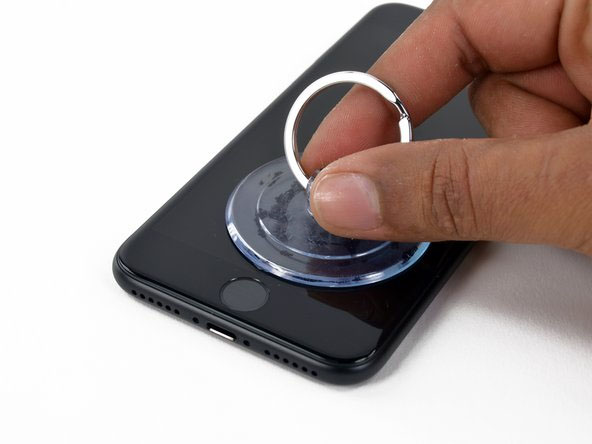
Utiliza las herramientas correctas,en este caso una Ventosa.
- Pega una ventosa por la mitad inferior de la pantalla, justo por encima del botón home o inicio.No lo hagas sobre el botón.
Paso 4 : Colocación de la ventosa de apertura

Utiliza las herramientas correctas.En este caso es necesario un Spudger plástico.
- Tira hacia arriba la ventosa de modo que se cree un espacio entre la carcasa del iPhone y la pantalla.
- Una vez que logres ver un espacio inserta el extremo plano del abridor (spudger).
 El adhesivo que sostiene la pantalla de tu iPhone es muy fuerte, y hacer hueco entre la carcasa y la pantalla requiere una fuerza importante, por lo tanto, si ves o notas que es difícil hacer esa abertura, no insistas, pon calor nuevamente y repite la operación del paso 2-3 y 4 hasta lograr colocar el abridor en su interior.
El adhesivo que sostiene la pantalla de tu iPhone es muy fuerte, y hacer hueco entre la carcasa y la pantalla requiere una fuerza importante, por lo tanto, si ves o notas que es difícil hacer esa abertura, no insistas, pon calor nuevamente y repite la operación del paso 2-3 y 4 hasta lograr colocar el abridor en su interior.
Paso 5 : Apertura

Utiliza las herramientas correctas.En este caso es necesario un Spudger plástico.
- El paso 2 y 3 lo debes hacer al mismo tiempo que tiras hacia arriba (firme) la ventosa.
- Lleva de un lado al otro el abridor, deslizándolo por todo el borde inferior de tu iPhone.
Gira suavemente el abridor para ampliar el espacio entre la carcasa y la pantalla.
Paso 6 : Apertura

Utiliza las herramientas correctas.En este caso es necesario un Spudger.
- Desliza el abridor por el lateral izquierdo del tu iPhone, empezando por el borde inferior y recorriendo todo el borde hasta donde están los botones laterales de volumen +/-.
- Pasa al Paso 7
 El recorrido debe ser firme, sin doblar o girar el abridor, no llegar hasta la parte del extremo superior, podrías dañar o quebrar la pantalla o dañar los soportes plásticos que sujetan la pantalla al marco.
El recorrido debe ser firme, sin doblar o girar el abridor, no llegar hasta la parte del extremo superior, podrías dañar o quebrar la pantalla o dañar los soportes plásticos que sujetan la pantalla al marco.
Paso 7 : Apertura de la pantalla

Utiliza las herramientas correctas.En este caso es necesario un Spudger.
- Inserta el borde plano del abridor en el otro lateral (derecho) y desliza suavemente desde la parte inferior hasta la parte superior que se encuentra el botón de encendido (power) torciendo levemente el spudger para poder hacer un espacio entre la carcasa y la pantalla. Verás que mientras haces esto, se despegará el adhesivo que tiene la pantalla de tu iPhone.
![]() No insertes abridores metálicos o filosos, en este lateral se encuentran los cables flex de la pantalla. Si introduces demasiado el filo del abridor puedes dañar estos cables y en consecuencia la pantalla no podrá ser reutilizada.
No insertes abridores metálicos o filosos, en este lateral se encuentran los cables flex de la pantalla. Si introduces demasiado el filo del abridor puedes dañar estos cables y en consecuencia la pantalla no podrá ser reutilizada.
Paso 8 : Apertura de la pantalla

Utiliza las herramientas correctas.En este caso es necesario una ventosa.
Paso 9 : Apertura de la pantalla

Utiliza las herramientas correctas. En este caso, una ventosa.
- Retirar la ventosa, desplazando desde la parte superior hacia abajo. De esta manera se logrará despegar.
Paso 10 : Apertura de la pantalla

Utiliza las herramientas correctas.En este caso es necesario una púa plástica.
Desliza una púa abridor deslizando a lo largo del borde superior del iPhone, para despegar el adhesivo que queda en este lugar y terminar de despegar la pantalla por completo.
Paso 11 : Apertura de la pantalla

- Tira de la pantalla suavemente hacia afuera desde el borde superior del iPhone para desenganchar los clips que lo sujetan a la carcasa.
- Abre el iPhone 7 moviendo suavemente la pantalla hacia arriba desde el lado izquierdo, como si fuese la tapa posterior de un libro.
- No trates de separar por completo la pantalla todavía, ya que hay varios cables conectados a la placa principal del iPhone.
Paso 12 : Quitar el soporte

Utiliza las herramientas adecuadas. En este caso usamos destornilladores torx BAKU-340 de tres puntas Y0.6.
- Retira los siguientes tornillos del soporte metálico que cubre el conector inferior:
- Tres tornillos (marcados en rojo) de 1.2 mm
- Un tornillo (marcado en color amarillo) de 2.4 mm.
![]() Durante este proceso, ten en cuenta que cada tornillo que quites, debe volver a su lugar, respetando la ubicación de cada tornillo. De esta manera evitarás errores en el sistema o daños en tu iPhone.
Durante este proceso, ten en cuenta que cada tornillo que quites, debe volver a su lugar, respetando la ubicación de cada tornillo. De esta manera evitarás errores en el sistema o daños en tu iPhone.
Paso 13 : Retirar el soporte metálico

Utiliza las herramientas correctas.En este caso, utilizamos pinzas antiestaticas GTOOL.
- Separa o quita el soporte metálico que cubre el conector inferior.
![]() Utiliza unas pinzas de puntas antiestáticas. No dejes caer la pantalla, mantén un ángulo de apertura de 120º. De esta manera proteges los cables planos (Flex).
Utiliza unas pinzas de puntas antiestáticas. No dejes caer la pantalla, mantén un ángulo de apertura de 120º. De esta manera proteges los cables planos (Flex).
Paso 14 : Desconectar el flex del zócalo.

Utiliza las herramientas correctas.En este caso es necesario un Spudger.
- Usa la punta de un abridor para sacar el conector de la batería de su zócalo en la placa.
- Levanta el cable del conector levemente hacia arriba para que no haga contacto con el zócalo que suministra energía al iPhone.
- Una vez desconectado el conector del zócalo, pulsa el botón de encendido durante tres segundos para liberar la carga eléctrica que tiene la placa principal.
Paso 15 : Desconectar pantalla.

Utiliza las herramientas correctas.En este caso es necesario un Spudger.
- Asegúrate que el conector de la batería este totalmente desconectado y haber liberado la energía de la placa. (ver Paso 14 -3)
- Utiliza la parte plana de un abridor para desconectar los dos conectores inferiores de la pantalla haciendo palanca hacia arriba de sus zócalos de conexión en la placa base. Si tienes unas uñas un poco largas, también puedes hacer palanca con ellas.
![]() Para volver a conectar estos flexes, presiona muy suave un extremo hasta que encaje en su lugar, luego repite en el extremo opuesto. No hagas presión en el medio. Si el conector está ligeramente mal alineado, y haces presión, el conector se puede doblar y causar daño permanente en el zócalo y habría un daño en la placa que solo especialistas en reparaciones de iPhone, como Radear Informática pueden solucionarlo.
Para volver a conectar estos flexes, presiona muy suave un extremo hasta que encaje en su lugar, luego repite en el extremo opuesto. No hagas presión en el medio. Si el conector está ligeramente mal alineado, y haces presión, el conector se puede doblar y causar daño permanente en el zócalo y habría un daño en la placa que solo especialistas en reparaciones de iPhone, como Radear Informática pueden solucionarlo.
![]() Si al conectar los cables de la pantalla tienes una imagen en blanco, líneas blancas, o no tienes respuesta del táctil completa o parcial, intenta desconectar y volver a conectar con cuidado ambos cables y asegúrate de que estén encajados completamente bien.
Si al conectar los cables de la pantalla tienes una imagen en blanco, líneas blancas, o no tienes respuesta del táctil completa o parcial, intenta desconectar y volver a conectar con cuidado ambos cables y asegúrate de que estén encajados completamente bien.
Paso 16 : Quitar soporte del sensor
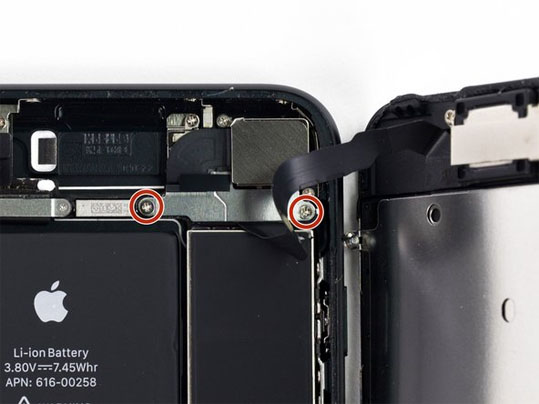
Utiliza las herramientas correctas.En este caso es necesario un Torx y pinza antiestática.
- Quitar los dos tornillos Phillips de 1,3 mm. que aseguran el soporte metálico sobre el conector del sensor de proximidad frontal.
- Retira el soporte metálico.
Paso 17 : Desconectar el sensor frontal

Utiliza las herramientas correctas.En este caso es necesario un Spudger.
- Desconecta el conector del sensor de proximidad frontal de su zócalo de conexión con la placa base.
![]() Este conector va a presión y debe ser reconectado al finalizar en el mismo momento para minimizar el riesgo que se doble.
Este conector va a presión y debe ser reconectado al finalizar en el mismo momento para minimizar el riesgo que se doble.
Paso 18 : Apartar la pantalla

- Retira la pantalla.
Paso 19 : Quitar sensor barométrico.

Utiliza las herramientas correctas.En este caso es necesario un destornillador philips..
- Retira los dos tornillos ( Phillips ) que aseguran la ventanilla del sensor barométrico a la parte trasera de la carcasa de tu iPhone.
- Recuerda volver a poner los mismos tornillos en su correspondiente lugar.
Paso 20 :

Utiliza las herramientas correctas.En este caso es necesario una pinza de puntas antiestática.
- Quitar la ventanilla, con las puntas de una pinza antiestática.
Paso 21 : Motor táptico (Vibrador)

Utiliza las herramientas correctas.En este caso es necesario un Spudger.
- Usa el extremo plano de un abridor para desconectar el conector del vibrador (motor táptico) de su zócalo en la placa base.
Paso 22 : Retirar tornillos vibrador

Utiliza las herramientas correctas.En este caso es necesario un destornillador Philips 1,6mm
- Retira o quita los tornillos (Phillips de 1,6mm.) que sujetan el Motor Táptico a la carcasa.
Recuerda que los tornillos deben volver a su mismo lugar.
Paso 23 :

Utiliza las herramientas correctas.En este caso es necesario una pinza de puntas roma.
- Retira el motor con una pinza de puntas antiestático.
Paso 24 : despegarla tiras adhesivas.

Utiliza las herramientas correctas.En este caso es necesario pinzas de puntas romas..
Paso 25: Quitar las tiras adhesivas.

- Trata de mantener las tiras planas y sin arrugas durante este proceso; las tiras arrugadas se pegarán juntas y se romperán en lugar de tirar limpiamente.
- Lentamente y sin aflojar, retira una lengüeta adhesiva de la batería , hacia la parte inferior del iPhone.
- Retira firmemente, manteniendo una tensión constante en la tira hasta que se despace entre la batería y la carcasa. Para obtener los mejores resultados, tira de la tira a un ángulo de 60º o menos.
![]() La tira estirará mucho su longitud original, como si fuese un chicle, Continúa tirando y vuelve a agarrar la tira cerca de la batería si es necesario para evitar que se parta.
La tira estirará mucho su longitud original, como si fuese un chicle, Continúa tirando y vuelve a agarrar la tira cerca de la batería si es necesario para evitar que se parta.
Paso 26 :

Utiliza las herramientas correctas.
- Si alguna de las tiras adhesivas se rompió y la batería sigue pegada a la carcasa, preparar una almohadilla térmica o usa un secador de pelo para calentar la carcasa directamente detrás de la batería. Debería sentirse ligeramente caliente al tacto.
- Voltear el iPhone y usa una tarjeta plástica o una espátula de plástico para romper cualquier adhesivo restante pegado detrás de la batería.
![]() No insertes la tarjeta o espátula en el área entre el botón de volumen bajo (-) y el borde superior de la batería, porque podrías dañar el cable del control de volumen que se encuentra justo debajo.
No insertes la tarjeta o espátula en el área entre el botón de volumen bajo (-) y el borde superior de la batería, porque podrías dañar el cable del control de volumen que se encuentra justo debajo.
![]() No hagas palanca contra la placa base o podrías dañar el iPhone.
No hagas palanca contra la placa base o podrías dañar el iPhone.
![]() Mantén la tarjeta o espátula tan plana como te sea posible para no doblar la batería que podrías dañar y provocar un escape de sustancias químicas peligrosas o podría incndiarse. No uses ninguna herramienta con puntas finas para hacer palanca en la batería.
Mantén la tarjeta o espátula tan plana como te sea posible para no doblar la batería que podrías dañar y provocar un escape de sustancias químicas peligrosas o podría incndiarse. No uses ninguna herramienta con puntas finas para hacer palanca en la batería.
![]() Sobrecalentar el iPhone podría prender fuego la batería.
Sobrecalentar el iPhone podría prender fuego la batería.
Paso 27 :

- Retira la batería de tu iPhone y reemplazarla por una nueva.
- Recuerda que debes pegar la batería, nunca la dejes suelta.
- luego de poner la bateria y montar todo, haz un reinicio forzado (pulsa botón power (encendido y botón bajar volument (vol-) al mismo tiempo. O consulta en en enlace de Apple pinchando aquí.
Estos 27 pasos son los que realizamos en Radaer Informática para cambiar la batería de un iPhone 7. Si ves que no puedes ser capaz de hacerlo, no te preocupes, podemos ayudarte a cambiar la batería de tu teléfono en apenas 30 minutos. Ten en cuenta que este procedimiento se puede ejecutar en este tiempo si tienes experiencia. Si nunca cambiaste la batería de un smartphone, no es recomendable que lo hagas , corres un riesgo de romper la pantalla o algún componente interno, como ser el sensor de proximidad, o los flex que sujetan la pantalla (táctil y/o display).
Si quieres que te ayudemos, cuenta con nosotros, somos profesionales y utilizamos herramientas de alta calidad.
Estamos en el barrio de Benalúa en Alicante.

 Consulta por chat
Consulta por chat